目錄
一、優化概述
二、查詢與索引優化分析
1性能瓶頸定位
Show命令
慢查詢日志
explain分析查詢
profiling分析查詢
2索引及查詢優化
三、配置優化
1) max_connections
2) back_log
3) interactive_timeout
4) key_buffer_size
5) query_cache_size
6) record_buffer_size
7) read_rnd_buffer_size
8) sort_buffer_size
9) join_buffer_size
10) table_cache
11) max_heap_table_size
12) tmp_table_size
13) thread_cache_size
14) thread_concurrency
15) wait_timeout
一、 優化概述
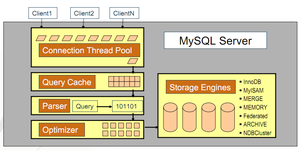
MySQL數據庫是常見的兩個瓶頸是CPU和I/O的瓶頸,CPU在飽和的時候一般發生在數據裝入內存或從磁盤上讀取數據時候。磁盤I/O瓶頸發生在裝入數據遠大於內存容量的時候,如果應用分布在網絡上,那麼查詢量相當大的時候那麼平瓶頸就會出現在網絡上,我們可以用mpstat, iostat, sar和vmstat來查看系統的性能狀態。
除了服務器硬件的性能瓶頸,對於MySQL系統本身,我們可以使用工具來優化數據庫的性能,通常有三種:使用索引,使用EXPLAIN分析查詢以及調整MySQL的內部配置。
在優化MySQL時,通常需要對數據庫進行分析,常見的分析手段有慢查詢日志,EXPLAIN 分析查詢,profiling分析以及show命令查詢系統狀態及系統變量,通過定位分析性能的瓶頸,才能更好的優化數據庫系統的性能。
我們可以通過show命令查看MySQL狀態及變量,找到系統的瓶頸:
Mysql> show status ——顯示狀態信息(擴展show status like 'XXX')
Mysql> show variables ——顯示系統變量(擴展show variables like 'XXX')
Mysql> show innodb status ——顯示InnoDB存儲引擎的狀態
Mysql> show processlist ——查看當前SQL執行,包括執行狀態、是否鎖表等
Shell> mysqladmin variables -u username -p password——顯示系統變量
Shell> mysqladmin extended-status -u username -p password——顯示狀態信息
查看狀態變量及幫助:
Shell> mysqld --verbose --help [|more #逐行顯示]
比較全的Show命令的使用可參考: http://blog.phpbean.com/a.cn/18/
慢查詢日志開啟:
在配置文件my.cnf或my.ini中在[mysqld]一行下面加入兩個配置參數
log-slow-queries=/data/mysqldata/slow-query.log
long_query_time=2
注:log-slow-queries參數為慢查詢日志存放的位置,一般這個目錄要有mysql的運行帳號的可寫權限,一般都將這個目錄設置為mysql的數據存放目錄;
long_query_time=2中的2表示查詢超過兩秒才記錄;
在my.cnf或者my.ini中添加log-queries-not-using-indexes參數,表示記錄下沒有使用索引的查詢。
log-slow-queries=/data/mysqldata/slow-query.log
long_query_time=10
log-queries-not-using-indexes
慢查詢日志開啟方法二:
我們可以通過命令行設置變量來即時啟動慢日志查詢。由下圖可知慢日志沒有打開,slow_launch_time=# 表示如果建立線程花費了比這個值更長的時間,slow_launch_threads 計數器將增加
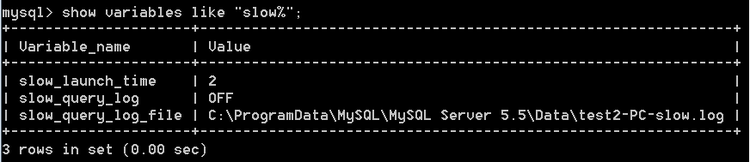
設置慢日志開啟
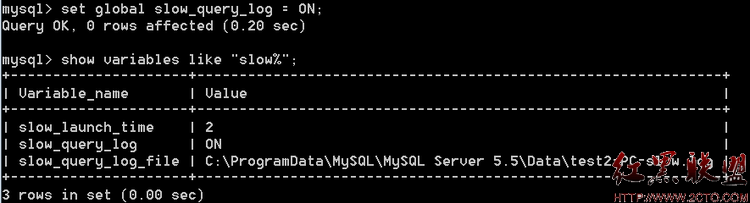
MySQL後可以查詢long_query_time 的值 。
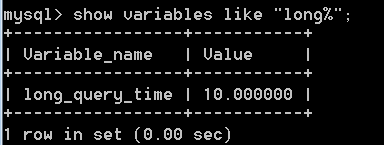
為了方便測試,可以將修改慢查詢時間為5秒。
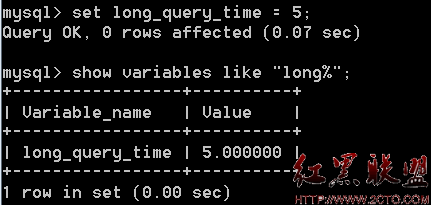
慢查詢分析mysqldumpslow
我們可以通過打開log文件查看得知哪些SQL執行效率低下
[root@localhost mysql]# more slow-query.log
# Time: 081026 19:46:34
# User@Host: root[root] @ localhost []
# Query_time: 11 Lock_time: 0 Rows_sent: 1 Rows_examined: 6552961
select count(*) from t_user;
從日志中,可以發現查詢時間超過5 秒的SQL,而小於5秒的沒有出現在此日志中。
如果慢查詢日志中記錄內容很多,可以使用mysqldumpslow工具(MySQL客戶端安裝自帶)來對慢查詢日志進行分類匯總。mysqldumpslow對日志文件進行了分類匯總,顯示匯總後摘要結果。
進入log的存放目錄,運行
[root@mysql_data]#mysqldumpslow slow-query.log
Reading mysql slow query log from slow-query.log
Count: 2 Time=11.00s (22s) Lock=0.00s (0s) Rows=1.0 (2), root[root]@mysql
select count(N) from t_user;
mysqldumpslow命令
/path/mysqldumpslow -s c -t 10 /database/mysql/slow-query.log
這會輸出記錄次數最多的10條SQL語句,其中:
-s, 是表示按照何種方式排序,c、t、l、r分別是按照記錄次數、時間、查詢時間、返回的記錄數來排序,ac、at、al、ar,表示相應的倒敘;
-t, 是top n的意思,即為返回前面多少條的數據;
-g, 後邊可以寫一個正則匹配模式,大小寫不敏感的;
例如:
/path/mysqldumpslow -s r -t 10 /database/mysql/slow-log
得到返回記錄集最多的10個查詢。
/path/mysqldumpslow -s t -t 10 -g “left join” /database/mysql/slow-log
得到按照時間排序的前10條裡面含有左連接的查詢語句。
使用mysqldumpslow命令可以非常明確的得到各種我們需要的查詢語句,對MySQL查詢語句的監控、分析、優化是MySQL優化非常重要的一步。開啟慢查詢日志後,由於日志記錄操作,在一定程度上會占用CPU資源影響mysql的性能,但是可以階段性開啟來定位性能瓶頸。
使用 EXPLAIN 關鍵字可以模擬優化器執行SQL查詢語句,從而知道MySQL是如何處理你的SQL語句的。這可以幫你分析你的查詢語句或是表結構的性能瓶頸。通過explain命令可以得到:
– 表的讀取順序
– 數據讀取操作的操作類型
– 哪些索引可以使用
– 哪些索引被實際使用
– 表之間的引用
– 每張表有多少行被優化器查詢
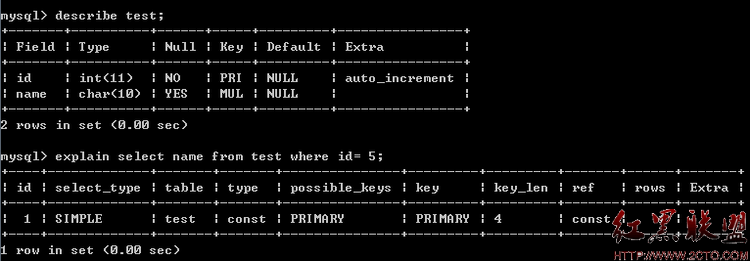
EXPLAIN字段:
ØTable:顯示這一行的數據是關於哪張表的
Øpossible_keys:顯示可能應用在這張表中的索引。如果為空,沒有可能的索引。可以為相關的域從WHERE語句中選擇一個合適的語句
Økey:實際使用的索引。如果為NULL,則沒有使用索引。MYSQL很少會選擇優化不足的索引,此時可以在SELECT語句中使用USE INDEX(index)來強制使用一個索引或者用IGNORE INDEX(index)來強制忽略索引
Økey_len:使用的索引的長度。在不損失精確性的情況下,長度越短越好
Øref:顯示索引的哪一列被使用了,如果可能的話,是一個常數
Ørows:MySQL認為必須檢索的用來返回請求數據的行數
Øtype:這是最重要的字段之一,顯示查詢使用了何種類型。從最好到最差的連接類型為system、const、eq_reg、ref、range、index和ALL
nsystem、const:可以將查詢的變量轉為常量. 如id=1; id為 主鍵或唯一鍵.
neq_ref:訪問索引,返回某單一行的數據.(通常在聯接時出現,查詢使用的索引為主鍵或惟一鍵)
nref:訪問索引,返回某個值的數據.(可以返回多行) 通常使用=時發生
nrange:這個連接類型使用索引返回一個范圍中的行,比如使用>或<查找東西,並且該字段上建有索引時發生的情況(注:不一定好於index)
nindex:以索引的順序進行全表掃描,優點是不用排序,缺點是還要全表掃描
nALL:全表掃描,應該盡量避免
ØExtra:關於MYSQL如何解析查詢的額外信息,主要有以下幾種
nusing index:只用到索引,可以避免訪問表.
nusing where:使用到where來過慮數據. 不是所有的where clause都要顯示using where. 如以=方式訪問索引.
nusing tmporary:用到臨時表
nusing filesort:用到額外的排序. (當使用order by v1,而沒用到索引時,就會使用額外的排序)
nrange checked for eache record(index map:N):沒有好的索引.
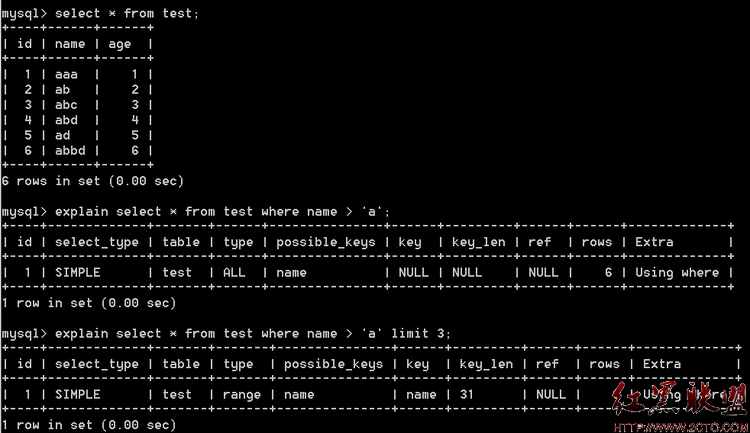
通過慢日志查詢可以知道哪些SQL語句執行效率低下,通過explain我們可以得知SQL語句的具體執行情況,索引使用等,還可以結合show命令查看執行狀態。
如果覺得explain的信息不夠詳細,可以同通過profiling命令得到更准確的SQL執行消耗系統資源的信息。
profiling默認是關閉的。可以通過以下語句查看
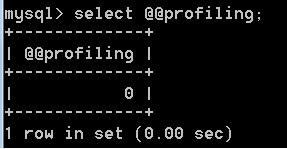
打開功能: mysql>set profiling=1; 執行需要測試的sql 語句:
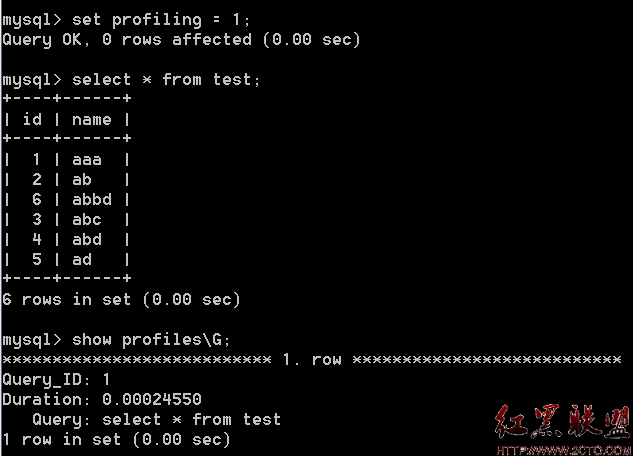
mysql> show profiles\G; 可以得到被執行的SQL語句的時間和ID
mysql>show profile for query 1; 得到對應SQL語句執行的詳細信息
Show Profile命令格式:
SHOW PROFILE [type [, type] … ]
[FOR QUERY n]
[LIMIT row_count [OFFSET offset]]
type:
ALL
| BLOCK IO
| CONTEXT SWITCHES
| CPU
| IPC
| MEMORY
| PAGE FAULTS
| SOURCE
| SWAPS
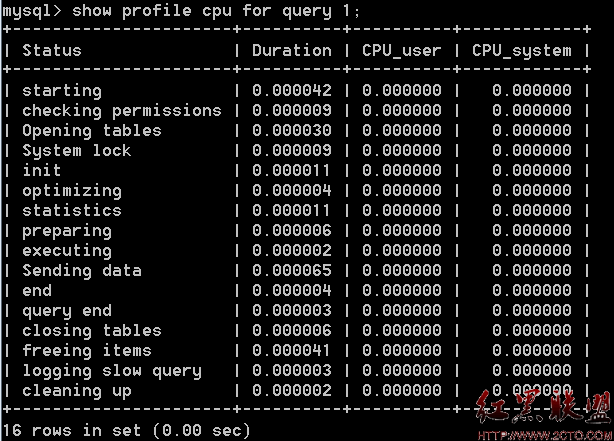
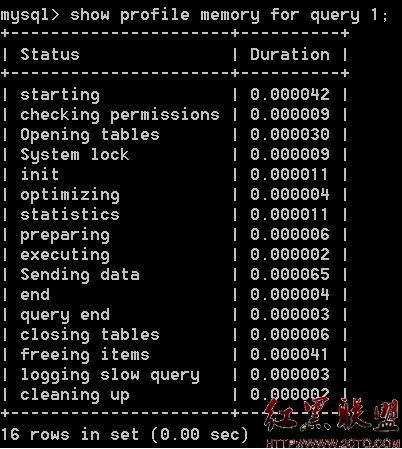
以上的16rows是針對非常簡單的select語句的資源信息,對於較復雜的SQL語句,會有更多的行和字段,比如converting HEAP to MyISAM 、Copying to tmp table等等,由於以上的SQL語句不存在復雜的表操作,所以未顯示這些字段。通過profiling資源耗費信息,我們可以采取針對性的優化措施。
測試完畢以後 ,關閉參數:mysql> set profiling=0
摘自:軌跡